Bir yönlendirici kurmak zor olabilir.Linksys'den Netgear ve TP-Link'e kadar her yönlendiricinin kendi karmaşıklığı vardır.Yalnızca ilk kurulum değil, aynı zamanda çoğu durumda oturum açma işlemi de zamanımızı alır.Siz de bu duruma yakalanırsanız, bugün sizi oradan çıkarmak için buradayız.
Bu yazıda, TP-Link yönlendiricileri ve ilgili sorgular için eksiksiz bir kılavuz paylaşacağız,ÖrneğinTP-LinkGiriş, TPLink şifre değişikliği vb.
Bir TP-Link Wi-Fi yönlendirici veya bir TP-Link modem yönlendirici arıyorsanız, her sorun için sıralama yapabilirsiniz.
Ancak TP-Link yönlendiriciyi kurmaya başlamadan ve ardından TP-Link oturum açma işlemine (tplinklogin.net) geçmeden önce, lütfen bize yönlendiricinin temel işlevleri hakkında daha fazla bilgi verin.
TP-Link yönlendiricinin ana işlevleri

- inanılmaz hız300Mbps'ye kadar.
- Aynı anda birden fazla veri akışı işlenebilir.
- Ağın kararlı ve kararlı olduğundan emin olun.
- sağlarMutlak veri gizliliği içinÇoklu güvenlik koruması.
- HepsiyleIEEE 802.11g和IEEE 802.11bTesisarkadaş canlısı.
- Esnek erişim kontrol işlevleri şunlar olabilir:Kolayca kontrollü bir erişim stratejisi oluşturun.
- Hızlı Kurulum Sihirbazı, Tplink oturum açma ve TP Link yönlendirici ayarları için adım adım talimatların ayrıntılarını verir.
- Tplink yönlendiricileri, önde gelen tüm işletim sistemleriyle uyumludur.
- Entegre NAT ve DHCP sunucusu.
- Erişim kontrolünü ve ebeveyn kontrolünü destekleyin.
- Tplink yönlendirici sağlarFirmware yükseltme ve Web yönetimi.
TP-Link yönlendirici nasıl kurulur
Yönlendiriciyi başlatmak için, kurmak üzere aşağıdaki adımları izleyin.Bu ilk kurulum sürecidir, bundan sonra "TP-Link yönlendiricisine nasıl giriş yapılır" ve TP-Link oturum açma kullanıcı adı ve şifresini unuttuktan sonraki işleme devam edeceğiz.
Adım 1: Kurulum işlemine başlamadan önce lütfen PC'nizi İnternet'e bağlayın.Sisteminize bağlanmak için geniş bant hizmetini kullandığınızdan emin olun.
Adım 2: Şimdi bilgisayarın, DSL modemin/kablonun veya TPLink yönlendiricinin tüm işlevlerini kapatın.
3. Adım: ŞimdiYönlendiriciyi ideal konuma yerleştirin.İdeal konum, doğrudan güneş ışığının olmadığı veya kablolar veya metallerle en az etkileşimin olmadığı bir yer olmalıdır.
Adım 4: Yönlendiriciyi kablosuz ağın ortasına yerleştirdikten sonra bir sonraki adıma geçin.
Adım 5: Web tabanlı bir yönetim sayfası görünecektir.Burada zorunda kalacaksınGiriş yapTPlinkyönlendirici.
Adım 6: Tarayıcı adres çubuğunda TPLink'in varsayılan URL'sini kullanabilirsiniz.Tiptplinkwifi.netÇubuğa girin.
Adım 7: URL sizin için uygun değilse, IP adresine giriş yapmak için yönlendiricinin varsayılan TP-Link'ini de kullanabilirsiniz.
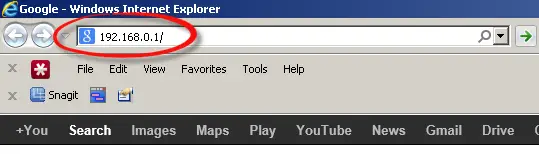
Adım 8: Ardından verilen alanlara TP Link oturum açma kullanıcı adı ve şifresini girin.Daha önce herhangi bir değişiklik yapmadıysanız, bu giriş kimlik bilgileri genellikle yöneticidir.
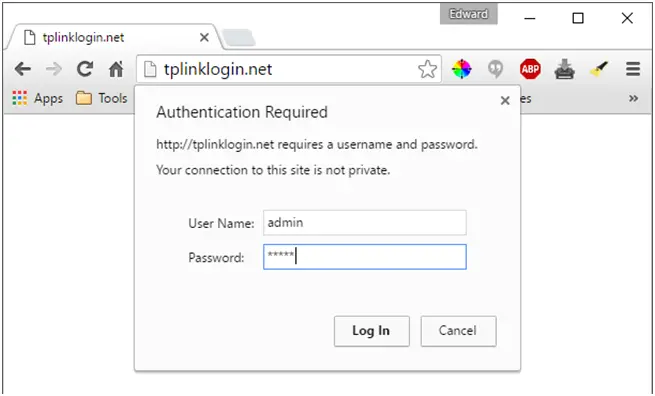
Bu nedenle, bir TP Link yönlendiricisini bu şekilde kolayca kurabilirsiniz.Şimdi tplink login işlemine geçelim.
Tp-link yönlendiricisine nasıl giriş yapılır?
Tplink girişi için bu adım adım kılavuzu kullanabilirsiniz.Bu, hem kablosuz cihazınız hem de sisteminiz için geçerli olacaktır.
Adım 1: İlk olarak, Tplink yönlendirici girişi için web tabanlı bir yardımcı program kullanmanız gerekecektir.
Adım 2: Bilgisayarınızdaki veya sahip olduğunuz herhangi bir kablosuz cihazdaki herhangi bir web tarayıcısını başlatın.
3. Adım: Ardından URL'ye aşağıdaki varsayılanı yazınt plink yönlendirici adresi. Veya ekleyebilirsinizIP olarak 192.168.0.1Adres, adres çubuğunda kullanılır.
Bu adımlardan hiçbiri işe yaramazsa, lütfen IP adresi olarak URL veya 192.168 admin TP bağlantısının kullanılıp kullanılmadığını kontrol edin.
Adım 4: Yakında bir açılır pencere göreceksiniz.Temel olarakTplink giriş ekranı.TP Link oturum açma için varsayılan kimlik bilgilerini gerektiği gibi doldurmanız gerekecektir.
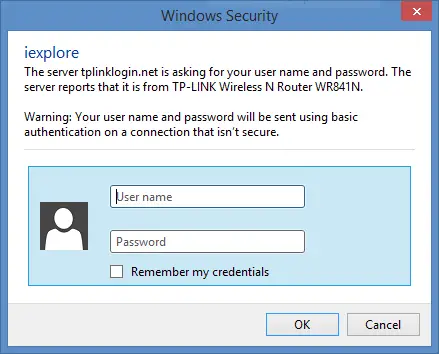
Adım 5: Doğru kimlik bilgilerini sağladıktan sonra TP Link yönlendirici yönetim sayfasına yönlendirileceksiniz.Artık yönlendiricinin diğer ayarlarını yapılandırabilirsiniz.
Bu nedenle, bu, TP Link yönlendiricisine giriş yapan yeni başlayanlar için basit bir hatırlatmadır.Varsayılan kullanıcı adı ve şifre"Yönetici".Daha kişiselleştirilmiş veya modaya uygun bir şeyle değiştirmek istiyorsanız, o zaman ilgili cevabımız da var.
TP-Link oturum açma kullanıcı adı ve şifresi
- kullanıcı adı: yönetici
- şifre: yönetici
- Giriş IP'si: 192.168.0.1
TPLink yönlendirici şifresi nasıl değiştirilir?
TP link şifresini değiştirmenin bir yolunu arıyorsanız lütfen aşağıdaki adımları takip ediniz.
Adım 1: Google Chrome veya Internet Explorer'ı açın.Ardından 192.168.0.1 adres çubuğuna aşağıdakilerden herhangi birini girin
Adım 2: Varsayılan kimlik bilgilerini girmeniz istenecektir.Tip"yönetici"Kullanıcı adı ve şifre alanları olarak.
Adım 3: Şimdi, tıklayınEkranın sol tarafındaki menüdeOfkablosuz seçeneği.SonraAlt menü seçeneklerindenSeç"kablosuz ayar".

Adım 4: Kablosuz Ayarları penceresinde ilk alanKablosuz Ağ Adı(Kablosuz ağ adı).Bu alandaki adı değiştirin ve tıklayın.Ekranın alt kısmında gösternın-nin"kaydetmek"Seçenekler.

Adım 5: Şimdi şifreyi değiştirmek için lütfenSoldaki Kablosuz seçeneğinin alt menüsündenseçKablosuz Güvenlik(Kablosuz güvenlik).

Adım 6: ŞimdiWPA/WPA2 alanı altında, BulacaksınKablosuz ŞifreSeçenekler.Parolayı yöneticiden buna göre istediğiniz şekilde değiştirin.
7. Adım: Tıklayın"kaydetmek"Değişiklikleri uygulama seçeneği.Ancak bu, değişiklikleri uygulamak için yeterli değildir.
Adım 8: Değişiklikleri uygulamak için sistemi yeniden başlatmanız gerekir.Bu nedenle, aynı TP bağlantı penceresinde "Sistem Araçları" seçeneğini tıklayın.Ardından alt menüden "Yeniden Başlat" seçeneğine tıklayın ve son olarak ana panele tıklayın.TıklamakYeniden başlat düğmesi.
Bu kadar.Çevrimiçi olmaya hazırsınız.Tüm bağlı cihazların güncellendiğinden emin olun ve artık çeşitli kablosuz cihazlara bağlanmak için ayarlanmış yeni şifreyi kullanabilirsiniz.Bu kılavuzun TPLink yönlendirici ve TP-Link oturum açma sürecini anlamanıza yardımcı olacağını umuyoruz.


![Windows sürümünü nasıl görebilirim [çok basit]](https://infoacetech.net/wp-content/uploads/2023/06/Windows%E7%89%88%E6%9C%AC%E6%80%8E%E9%BA%BC%E7%9C%8B-180x100.jpg)

